 Líneas de influencia
Líneas de influencia
Tras un cálculo, se colocan líneas de influencia en los elementos estructurales de un dibujo para representar gráficamente y ayudar a comprender los resultados. Las líneas de influencia representan las reacciones y fuerzas (cortante, flexión, torsión y flecha) aplicadas al elemento estructural por las cargas que cuelgan de la estructura, y muestran dónde la fuerza o reacción ejerce su máximo efecto sobre la estructura.
Las líneas de influencia están codificadas en color (según clase) para representar diversas fuerzas:
Flecha (dx, dy, dz, du): morado
Fuerza (normal (Nx) y esfuerzo cortante (Vy, Vz)): verde
Fuerza de momento de torsión (Mt): azul
Fuerza de momento flector (Mby, Mbz): rojo
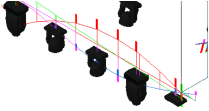
Los nombres de las clases vienen determinados por los ajustes de la pestaña Clases de las Preferencias de Braceworks.
La paleta Información del objeto de una línea de influencia seleccionada muestra sus valores específicos de flecha, fuerza, torsión y momento flector. También se muestran las fuerzas aplicadas a los tubos y tirantes del elemento estructural.
En un dibujo complejo, es posible que desee deseleccionar Mostrar puntos de cálculo, para que el dibujo sea más fácil de interpretar. El texto con el valor máximo relevante se coloca en la parte superior de la línea de influencia; ajuste este texto con el parámetro Tamaño del texto.
La visualización del mapa de calor para truses puede ajustarse en las Preferencias de Braceworks para mostrar los valores de la línea de influencia para una fuerza seleccionada (normal, esfuerzo cortante, momento de torsión o momento flector).
Ajustar escala de líneas de influencia
|
Comando |
Espacios de trabajo: Ruta de acceso |
|
Ajustar escala de líneas de influencia |
Design Suite: Espectáculos > Informes de Rigging y Braceworks Spotlight: Spotlight > Informes de Rigging y Braceworks |
Las líneas de influencia del dibujo se pueden ajustar a escala para ver mejor la respuesta máxima de las reacciones y fuerzas ejercidas sobre los elementos estructurales.
Deseleccione Autoajuste de escala en las preferencias de Braceworks para obtener resultados óptimos al escalar manualmente las líneas de influencia.
Para ajustar escala de líneas de influencia:
Seleccione el comando.
Se abre el cuadro de diálogo Ajustar escala de líneas de influencia. Se incluye una lista de cada tipo de línea de influencia, con controles para cambiar su escala acercándola o logarítmicamente.
Se muestra el factor de escala actual de cada línea de influencia. Haga clic en + para ampliar la visualización de la línea de influencia, o en - para reducirla. También puede arrastrar el control deslizante logarítmico hacia la derecha para ampliar, o hacia la izquierda para reducir el factor de escala de la línea de influencia.
